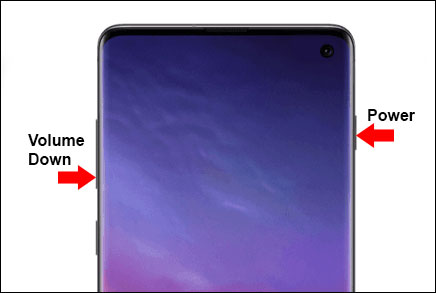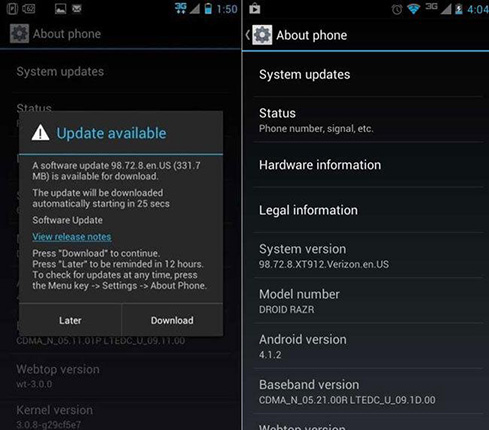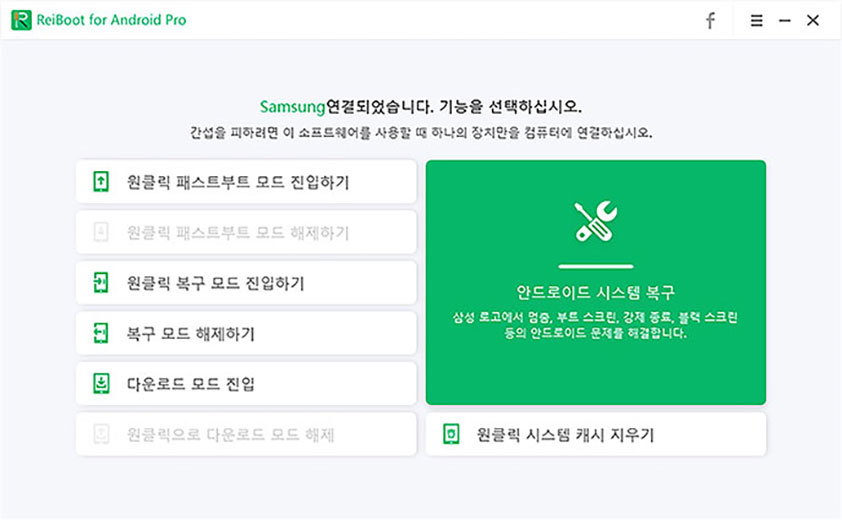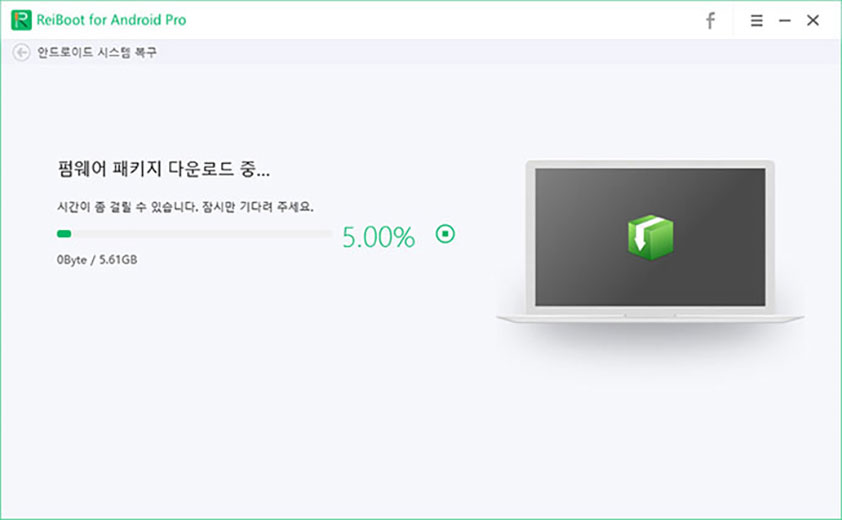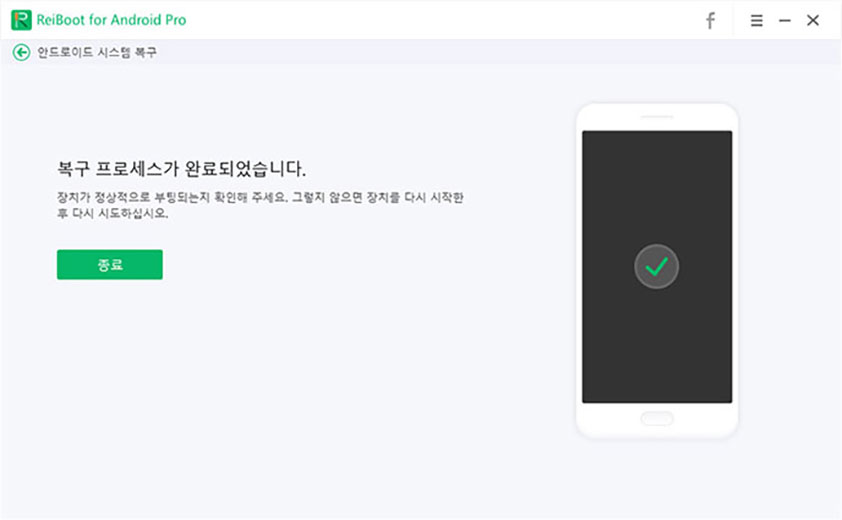삼성 S10/S9/S8/S7에서 문자 메시지 중복 수신 문제를 해결하는 법
왜, 어째서 삼성폰에서 똑같은 메시지가 여러 번 중복해서 날아오는 걸까요? 이 기사에서 문제가 발생하는 원인과 같은 메시지를 그만 받을 수 있는 방법을 알려드리겠습니다. 끝까지 읽고 그동안 이 문제로 스트레스 받았던 나날들을 떠나보내세요!
- 파트 1: 삼성 갤럭시 폰에서의 문자 메시지 중복 수신 이유
- 파트 2: 삼성 갤럭시 폰에서의 중복 문자 메시지 해결 방법(데이터 손실 O)
- 파트 3: 삼성 갤럭시 폰에서의 중복 문자 메시지 해결 방법(데이터 손실 X)
파트 1: 삼성 갤럭시 폰에서의 중복 문자 메시지 수신 이유
같은 메시지를 반복해서 받는 것은 사실 발신자의 잘못이 아닙니다. 거의 모든 경우에, 발신자는 메시지를 한 번만 보냅니다. 하지만 발신 과정에서 문제가 생겼을 경우에는 같은 메시지를 여러 번 받게 됩니다. 이러한 문제가 발생한 원인은 다음과 같습니다:
- 네트워크 연결 불량
- 느린 업로드 속도
- 메시지 앱 에러
위의 세 경우 중 하나가 중복 메시지 문제의 원인이 되었을 가능성이 높습니다. 먼저, 네트워크 연결상태가 양호한지 확인하고 메시지 앱이 정상적으로 작동하는지 봐주세요. 그후에 메시지 앱의 에러 해결을 시도해보세요.
파트 2: 삼성 갤럭시 폰에서의 중복 문자 메시지 문제 해결 방법(데이터 손실 O)
이제 안드로이드폰에서 왜 중복 문자 메시지를 받게 되는 이유를 알게 되셨을 겁니다. 그럼, 이제 어떻게 해야 할까요? 여기에 이를 해결하기 위한 몇 가지 방법이 있습니다. 하지만 이는 자칫하면 데이터 손실로 이어질 수 있다는 것을 유념해주세요. 이에 괘념치 않으시면 아래 지침을 따라주시길 바랍니다.
방법 1: 공장 초기화
중복 문자 메시지를 해결하기 위한 가장 좋은 방법 중 하나는 핸드폰 공장 초기화입니다. 간단하게 설명하면, 공장 초기화는 문제가 되었던 메시지들을 포함하여 핸드폰 안의 모든 정보를 초기 상태로 리셋하는 과정입니다. 만약 이 방법을 택하시겠다면, 핸드폰 내 정보 백업을 미리 할 것을 권고드립니다. 아래 절차를 따라주세요.
- 1단계 : 핸드폰 설정-일반에 들어가주세요.
- 2단계: 일반에서 초기화를 눌러주세요.
3단계: 초기화에서 디바이스 전체 초기화를 눌러주세요.

1. 삼성 폰 공장 초기화 - 4단계: 화면에 보이는 사항을 검토한 후에 스와이프하고 초기화를 눌러주세요.
핸드폰에 보안 잠금이 설정되어 있으면 비밀번호(지문, 숫자, Face ID)를 입력하라는 메시지가 표시됩니다. 비밀번호를 입력하고 초기화를 눌러주세요.
방법 2: 구글 행아웃 캐시 지우기
구글 행아웃 캐시가 때로는 삼성 폰에서 중복 메시지를 받게 되는 이유 중 하나가 되기도 합니다. 캐시를 삭제하여 더 이상 똑같은 여러 메시지를 받지 않도록 해주세요. 아래 절차를 따라해주세요.
- 1단계: 설정에 들어가주세요.
- 2단계: 설정-앱-행아웃에 들어가주세요.
- 3단계: 저장공간을 탭하여 캐시를 지워주세요.
행아웃 데이터 또한 지워주세요. 이는 메시지 앱의 속도를 향상시킵니다. 아래 절차를 따라주세요.
- 1단계: 행아웃을 열고 구글 계정을 선택하여 행아웃 앱에 다시 로그인합니다.
2단계: 행아웃을 기본 SMS 앱으로 설정해주세요. 행아웃에서 메뉴를 누른 다음 설정 > SMS, 기본 SMS 앱 변경을 누르고 행아웃을 선택하면 됩니다.

2. 행아웃 캐시 지우기
파트 3: 삼성 갤럭시 폰에서의 중복 메시지 문제 해결(데이터 손실 X)
삼성 폰에서 중복 문자 메시지 문제를 해결하는 것 무척이나 귀찮은 일입니다. 더군다나 위에서 언급한 것처럼 핸드폰의 데이터를 지워야 하는 일까지 발생하면 더 그러겠죠. 그래서 이제 데이터 손실 없이 이를 해결하는 방법을 알려드리려고 합니다.
방법 1: 강제 재부팅
계속해서 뜨는 중복 문자 메시지에 지치셨다면, 문제가 발생하는 삼성 핸드폰을 여러 번 종료했다가 다시 시작해보세요. 이 방법은 안드로이드폰을 사용하며 겪는 모든 문제에 가장 기초적 해결방안이 될 수도 있는 방법입니다. 물론, 항상 100% 해결해주지는 않는다는 것을 유념해주세요. 아래의 지침들을 따라주세요.
1단계: 전원 버튼과 하단 볼륨 버튼을 약 7초간 꾹 눌러주세요.

3. 삼성 폰 강제 재부팅 - 2단계: 기기에서 진동이 느껴지고 삼성 갤럭시 로고가 스크린에 나타나면 버튼에서 손을 떼주세요.
- 3단계: 핸드폰이 재부팅 될 때까지 기다려주세요.
문자 메시지 오류가 해결 됐기를 바라며..
2단계: SIM 카드 변경
만약 1단계의 지침을 모두 따르셨음에도 불구하고 중복 메시지를 여전히 받는다면, 문제해결을 위해 SIM 카드의 변경을 추천드립니다. 때때로, SIM 카드가 불확실한 이유로 오류를 발생시킬 수 있기 때문입니다. 그럼, 아래의 지침들을 따라주시길 바랍니다.
- 1단계: SIM 카드 트레이에서 SIM 카드를 빼내기 위해서 전용 핀 등을 트레이 구멍에 삽입해주세요.
- 2단계: 트레이가 튀어나오면 잡아당겨 핸드폰에서 빼주세요.
- 3단계: SIM 카드를 칩 면이 아래로 향하도록 트레이의 작은 구멍에 넣어주세요.
4단계: 트레이를 다시 핸드폰으로 밀어넣어주세요.

4. 새 SIM 카드 재삽입
3단계: 소프트웨어 업데이트
어쩌면 지금 겪고 계시는 문제가 시스템 오류 때문일 가능성도 있습니다. 그래서 핸드폰 소프트웨어를 최신버전으로 업데이트 하셔야 합니다. 소프트웨어 업데이트를 위해서, 아래의 지침들을 따라주세요.
- 1단계: 설정에 들어가주세요.
- 2단계: 스크롤을 내려 제일 아래로 가주세요.
- 3단계: 소프트웨어 업데이트를 눌러주세요.
4단계: 소프트웨어 업데이트가 완료되기를 기다려주세요.

5. 핸드폰 업데이트하기
방법 4: ReiBoot for Android(레이부트 안드로이드)로 안드로이드 시스템 복구(에디터 초이스)
삼성 갤럭시 핸드폰의 중복 문자메시지는 안드로이드 시스템 자체의 문제에 의해 발생할 수 있습니다. 이 경우에는 안드로이드 기기의 일부가 손상되었을 가능성이 있습니다. 삼성 핸드폰의 중복된 문자 메시지를 받지 않으려면 Tenorshare ReiBoot for Android(테너쉐어 레이부트 안드로이드)를 사용하는 것이 좋습니다. 이 소프트웨어는 중복 메시지 문제를 최대한 빨리, 효과적으로 해결하도록 도와줄 것이며, 또한 블랙 스크린, 시스템 충돌 및 기타 문제가 발생하는 경우에도 사용할 수 있는 훌륭한 소프트웨어입니다. 아래의 지침을 따라 Reiboot(레이부트)를 사용하여 문제를 해결하세요.
먼저 소프트웨어를 다운로드 받고 설치해주세요. 그리고 실행하면 메인 인터페이스에서 “안드로이드 시스템 복구”가 보일텐데, 그걸 클릭해주세요.

이미지 1. Reiboot(레이부트)에 핸드폰 연결하기 그 후에, 계속해서 지금 복구하기를 눌러 복구 프로세스를 진행해주세요. 그리고 펌웨어 패키지를 다운로드 받기 위해 기기 정보를 입력해주세요.

이미지 2. 지금 복구하기 이제 펌웨어 패키지를 다운로드 받을 수 있습니다.

이미지 3. 펌웨어 패키지 다운로드 펌웨어 패키지를 다운로드 받은 후에, 복구 프로세스가 바로 시작됩니다. 조금 기다리시면, 전체 프로세스가 완료되고 여러분의 삼성 핸드폰이 정상적으로 재시작됩니다.

이미지 4. 복구 프로세스 
이미지 5. 복구 완료
이제 핸드폰의 전원을 다시 켜시고 새로운 메시지를 받아보세요. 더 이상의 중복 메시지로부터의 스트레스는 없을 겁니다. 훨씬 깔끔해진 안드로이드 스마트폰을 잘 사용하세요.
요약
중복된 문자 메시지 수신은 우리를 꽤나 성가시게 귀찮게 합니다. 단지 필요치 않은 문자가 많이 쌓이는 것 뿐만 아니라 그로 인해 지인들이 보낸 중요한 정보를 놓치게 될 수도 있습니다. Tenorshare ReiBoot for Android(테너쉐어 레이부트 안드로이드)를 사용하여 문제를 빠르게 해결하고 최대한 빨리 해결해보시길 바랍니다.